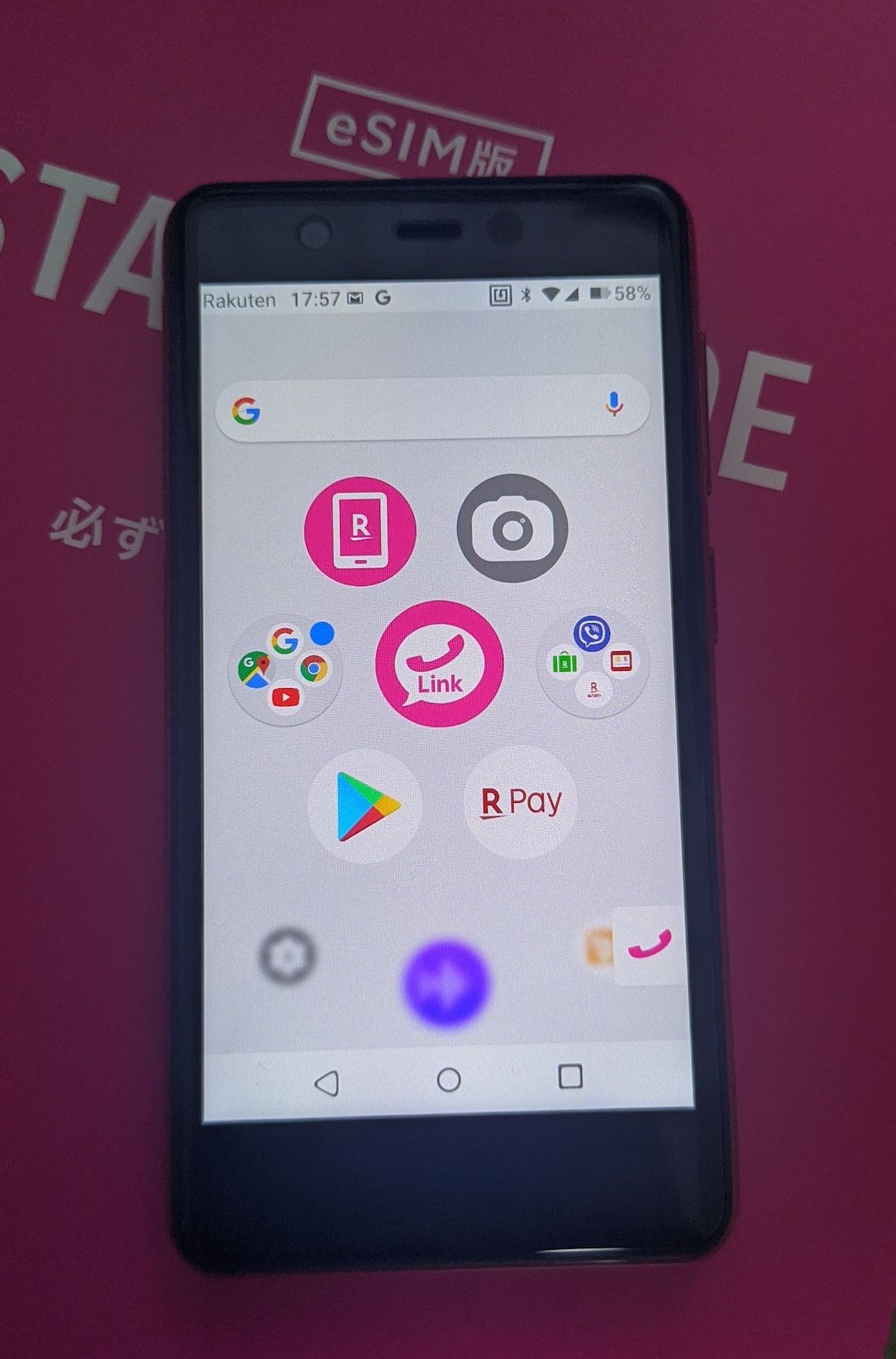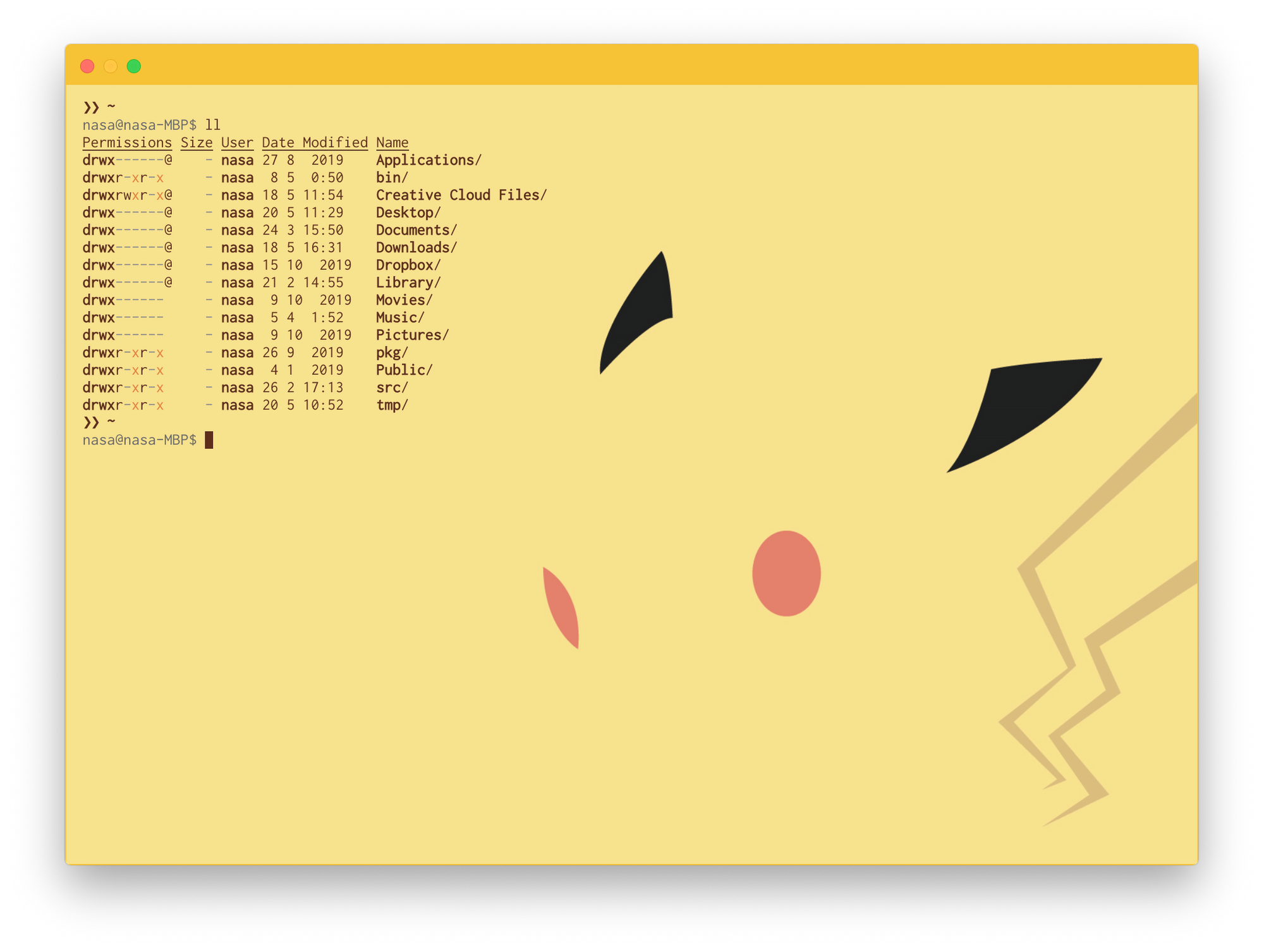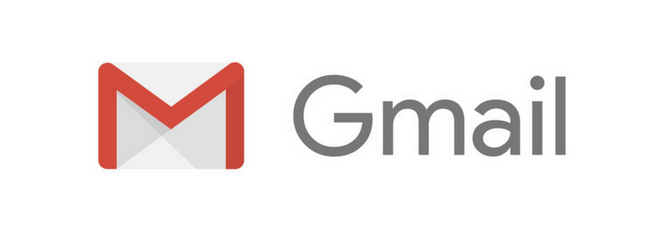チカの南蛮漬け
チカはワカサギを少し大きくしたような小型の魚で、北海道では割とよく食べていた魚でした。上京してからはほとんど売られているのを見ず、たまに近所の西友や東武百貨店池袋店地下の鮮魚売り場で売られているのを見る程度です。 天ぷらやフライなどで食べられることもある魚ではありますが、我が家では専ら南蛮漬けとして食卓に並んでいました。チカを見かけるとついつい買ってしまうのですが、今日も買ってしまったので南蛮漬けの紹介をします。 材料はこちら。チカ1パック(100gあたり127円で、250gくらい入っていました)、玉ねぎ、パプリカです。我が家では実際のところ、魚より野菜が大量に入っている南蛮漬けが好きなこともあり、チカに対してかなりの量の野菜を入れます。玉ねぎは時期的に新たまねぎが売られていたので新たまねぎにしましたが、普通の玉ねぎでも問題ありません。チカも売っていなければワカサギを使うこともできます。パプリカは時期が悪いのか若干高かったです。 まずは野菜を切っていきます。 これを こうして こうです。パプリカはスライスすると水分が結構出ます。 キッチンペーパーなどを敷いたバットに乗せ、軽く塩をして冷蔵庫で休ませ、少し水を抜きます。 次は玉ねぎ。写真は二つですが結局三つ使いました。 皮を剥いて、 こうです。 パプリカと同じく、キッチンペーパーなどを敷いたバットに載せ、軽く塩をして冷蔵庫で少し休ませます。特に、普通の玉ねぎを使う場合は空気にさらすことで辛味が抜けるので空気に触れる面積を広くするようにほぐしておきましょう。 このぐらいのタイミングで漬けダレ用の出汁を引いておきます。面倒なら出汁の素をお湯で溶いても良いです。 チカは軽く洗って、水気をしっかり切り(キッチンペーパーなどを使って!)ます。我が家ではワタなどは取ったりしませんが、気になる人は腹を開いてワタを抜いても良いと思います。 何か手頃な袋などに入れて、 片栗粉をまぶします。 袋に空気を入れて適当に振るとうまくまぶすことができます。 ピンボケしていますが、漬けダレです。砂糖大さじ3、醤油大さじ2、減塩醤油大さじ2(無ければ普通の醤油でもOK)、酢100cc、出汁200cc、輪切り唐辛子を適量です。これに揚げた魚やらなんやらを突っ込めば大体美味しいです。 玉ねぎ3、パプリカ2だと、更にこの倍量で漬けダレを作ります。 漬けダレができたら、適当に温めた油を用意し、 チカを突っ込みます。写真では三匹しか入れてませんが、温度が下がりすぎないように適当に突っ込みます。この後更に四匹くらい突っ込みました。 なんか雰囲気で火が通ったっぽくなったら軽く油を切って、熱いうちに漬けダレに落とします。なんか泡が大きくなってきたり、良い感じの色がついたりしてきたら火が通ったと思って大丈夫でしょう。あとはひたすら、 揚げて、 ageて、 漬けダレへ。 冷蔵庫で休ませて少し水分を抜いた野菜と和えて、 偏りが発生しないように保存容器に詰めるなり皿に盛るなりして完成です。一晩おいたくらいが一番美味しくて、4日程度は日持ちします。